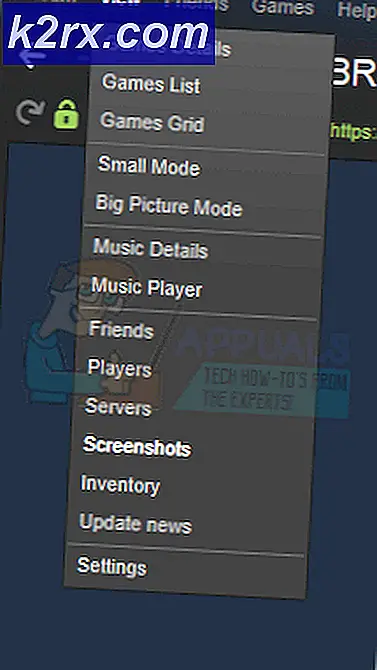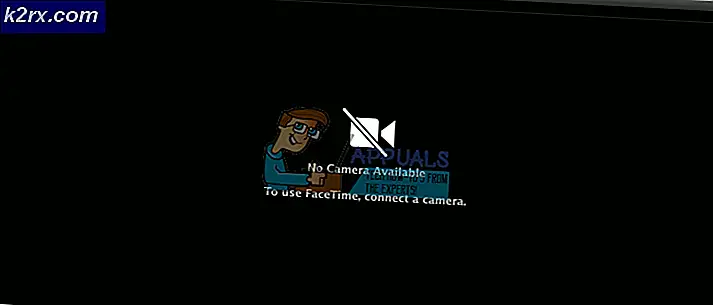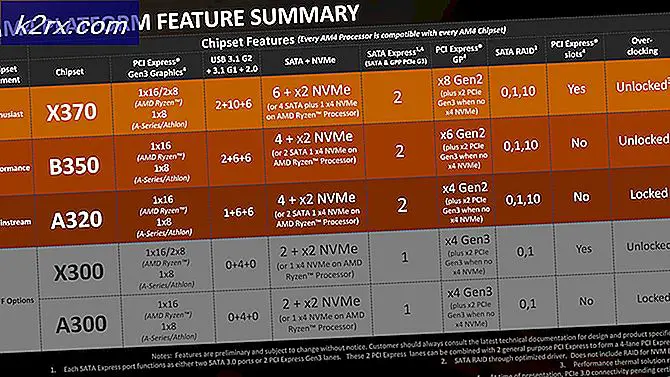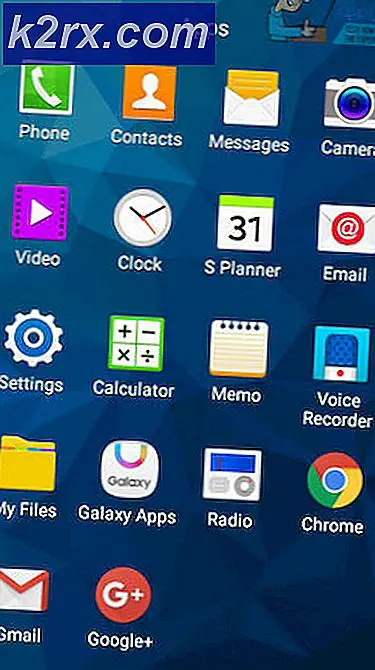So zeigen Sie den Inhalt einer Textdatei über die Linux-Befehlszeile an
Mit welchem Befehl können Sie den Inhalt einer Datei anzeigen? Dies ist eine der am häufigsten gestellten Fragen von neueren Linux-Benutzern. Wie bei den meisten Dingen, die mit einer traditionellen Unix-Umgebung zu tun haben, gibt es mehr als eine Möglichkeit, Dinge zu tun, und die meisten dieser Tipps würden auch für Benutzer von OS X oder FreeBSD funktionieren.
Das bedeutet, sobald Sie die Grundlagen der Anzeige von Dateien über die Befehlszeile kennengelernt haben, können Sie sich in fast jeder Unix-Eingabeaufforderung zurechtfinden, bei der Sie sich befinden.
Methode 1: Anzeigen einer regulären Textdatei
Die einfachste Möglichkeit, eine Textdatei anzuzeigen, besteht darin, cat gefolgt vom Namen der Datei einzugeben. Wenn die Datei kurz genug ist, wird der gesamte Text nur flach auf dem Bildschirm angezeigt. Andernfalls wird es nach oben scrollen. Glücklicherweise können Sie auf modernen Geräten das Terminalfenster maximieren, um mehr Platz zu schaffen. Aber selbst damit könnten Sie Dinge direkt vom Bildschirm rollen lassen.
Geben Sie in diesem Fall more ein, gefolgt vom Namen der Datei. Dadurch wird die Seite angezeigt, sodass Sie erst dann die Datei sehen, wenn Sie die Leertaste drücken. So haben Sie viel mehr Zeit, Dinge zu lesen, bevor sie verschwinden. Sobald Sie fertig sind, können Sie die Taste q drücken, um zu beenden. Wenn Sie mehr -d gefolgt von einem Dateinamen eingeben, erhalten Sie eine kleine praktische Anweisungszeile, und wenn Sie h drücken, erhalten Sie ein richtiges Hilfeblatt.
Sie können den Befehl less gefolgt vom Namen einer Datei verwenden, wenn Sie zusätzliche Kontrolle darüber haben möchten. Wenn Sie beispielsweise den Befehl less verwenden, können Sie mit den Cursortasten, den Tasten Bild auf / Bild ab und den Tastenkombinationen k / j vi durch eine Textdatei blättern.
Wenn Sie jemals den man-Befehl verwendet haben, um die Manpage einer Befehlszeilenanwendung nachzuschlagen, dann wissen Sie bereits, wie Sie weniger verwenden, ohne es zu merken, weil die meisten Distributionen weniger zum Durchblättern von Manpages verwenden. Jeder, der Gesten kennt, die er im Man Pager benutzt, sollte sie in weniger probieren, aber bedenke, dass du immer die Taste h drücken kannst, um auch einen richtigen Hilfebildschirm zu erhalten.
Erfahrene Benutzer von vi / vim finden das vielleicht ein wenig komisch, da dieser Teil des h / j / k / l Bewegungsviertels, aber weniger, nicht erfordert, dass Sie sich sowieso von Seite zu Seite bewegen, damit Sie sich daran fett genug gewöhnen . Sie können immer Strg + N oder Strg + E verwenden, um eine Zeile vorwärts zu springen, während Sie mit Strg + Y oder Strg + P zurückgehen. Wenn Sie dies bemerken, wird auf dem Hilfebildschirm angezeigt, dass CR eine einzelne Zeile vorwärts bewegt. Dies bezieht sich auf Wagenrücklauf und bezieht sich auf die Return-Taste auf Ihrer Tastatur.
PRO TIPP: Wenn das Problem bei Ihrem Computer oder Laptop / Notebook auftritt, sollten Sie versuchen, die Reimage Plus Software zu verwenden, die die Repositories durchsuchen und beschädigte und fehlende Dateien ersetzen kann. Dies funktioniert in den meisten Fällen, in denen das Problem aufgrund einer Systembeschädigung auftritt. Sie können Reimage Plus herunterladen, indem Sie hier klickenGeben Sie a / vor einen Begriff ein, um im gesamten Dokument zu suchen, und geben Sie n ein, um zur nächsten Instanz zu wechseln, oder Umschalt + N, um zur vorherigen Instanz zu wechseln.
Obwohl es nicht so flexibel ist wie grep, kann es nützlich sein, wenn Sie sich bereits eine Datei ansehen und etwas suchen müssen.
Methode 2: Anzeigen spezieller Dateien
Geben Sie less -f gefolgt von einem Dateinamen ein, um das Öffnen zu erzwingen. Sie könnten sagen, sudo less -f / dev / sdb1 verwenden, um tatsächlich auf den Anfang des Boot- Eintrags einer Partition zu sehen, obwohl Sie sicher sein sollten, besondere Vorsicht walten zu lassen, wenn Sie etwas mit dem sudo-Konto und den Boot-Datensätzen machen.
Wir haben damit den Boot-Record einer microSDHC-Karte untersucht, die in einem Android-Tablet formatiert ist.
Sie können wie gewohnt durch die Datei navigieren und die Taste q drücken, wenn Sie den Vorgang beenden möchten. Wenn Sie einfach eine Standarddatei in einer Art seltsamer Kodierung haben, die Sie untersuchen möchten, geben Sie od -c gefolgt von dem Namen der Datei ein. Sie können entweder im Terminalfenster nach oben scrollen oder od -c Dateiname | verwenden grep weniger, um es zu weniger zu pipen, wenn es zufällig zu lang ist. Dies gibt Ihnen eine Chance, es zu betrachten, wenn Sie nicht scheinen, es mit einem anderen Programm zu untersuchen, einschließlich graphischer. Wenn Sie od ohne Schalter aufrufen, wird die Datei als ein Strom von Oktalzahlen als letzte Möglichkeit ausgedruckt.
Methode 3: Anzeigen des Inhalts komprimierter Dateien
Sie haben manchmal eine komprimierte Textdatei, die Sie lesen können, ohne zuerst dekomprimieren zu müssen. Sie sind vielleicht an das traditionelle ZIP-Format gewöhnt, das aus dem MS-DOS-Ökosystem stammt und daher sowohl Archive als auch Komprimate enthält. Wenn Sie Textdateien in einem ZIP-Archiv haben, müssen Sie es vor dem Lesen auffüllen. Unix-basierte Komprimierungsalgorithmen ermöglichen es Ihnen jedoch, eine Datei an Ort und Stelle zu komprimieren.
Wenn Sie eine komprimierte Textdatei namens smallfile.gz hatten, können Sie zcat smallfile.gz verwenden, um den Inhalt der Datei über die Befehlszeile anzuzeigen . Vielleicht möchten Sie auch zmore oder zless anstelle von zcat eingeben, die genauso funktionieren wie die mehr und weniger Befehle, aber Textdateien unterstützen, die mit dem Programm gzip komprimiert wurden.
Mehr Linux-Distributionen beginnen, das xz-Dateiformat zu verwenden. Wenn Sie also eine Textdatei hatten, die mit diesem Format komprimiert wurde, fügen Sie einfach xz an den Anfang eines Dateianzeige-Befehls. Anstelle von Katze, weniger und mehr könnten Sie Xzcat, Xzless und Xzmore verwenden. Ebenso gibt es bzcat, bzless und bzmore Befehlszeilen-Anwendungen für diejenigen, die feststellen, dass sie Textdateien komprimiert mit dem bzip2-Standard haben.
Beachten Sie, dass Sie eine Textdatei nicht auf diese Weise lesen können, wenn sie zuerst in ein tar- oder cpio-Archiv gestellt und dann komprimiert wurde. Obwohl Sie kitchenFile.gz einfach lesen können, würde das Lesen von kleinerFile.tar.gz oder kleinerFile.tgz nicht auf die gleiche Weise funktionieren.
PRO TIPP: Wenn das Problem bei Ihrem Computer oder Laptop / Notebook auftritt, sollten Sie versuchen, die Reimage Plus Software zu verwenden, die die Repositories durchsuchen und beschädigte und fehlende Dateien ersetzen kann. Dies funktioniert in den meisten Fällen, in denen das Problem aufgrund einer Systembeschädigung auftritt. Sie können Reimage Plus herunterladen, indem Sie hier klicken